win7缓存设置_Ghost Win7更改缓存空间大小方法
2022年07月10日 08:16:06
小猪
Win7教程
win7缓存设置_Ghost Win7更改缓存空间大小方法
ghost win7系统使用方便,运行稳定,兼容万能驱动,下载速度快,一键安装。它是电脑安装的必备工具。Ghost xp曾经是最主流的操作系统,但是随着硬件的不断升级,xp已经不能满足硬件的性能,需要升级到更高版本的系统,比如win7旗舰的系统!实际使用中,部分用户出现“win7缓存设置”等问题,具体情况是:影响正常运行,更严重的是无法开机,我们其实可以自己设置缓存空间大小来实现提高流畅度的目的,具体如何设置,下面将为大家带来设置缓存空间的详细教程。
教程如下
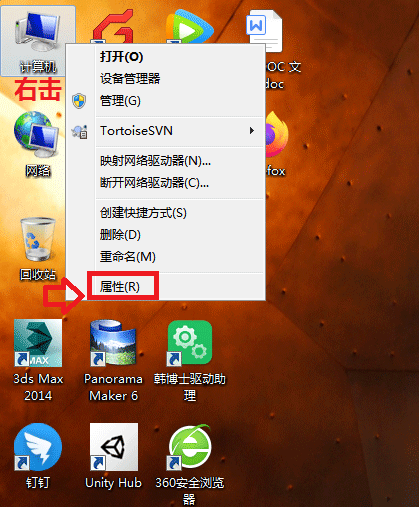
1. 右键单击桌面上的“电脑”——选择“属性”。
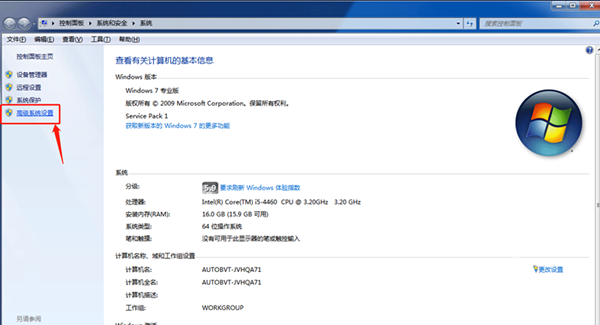
2.然后点击左侧的“高级系统设置”。
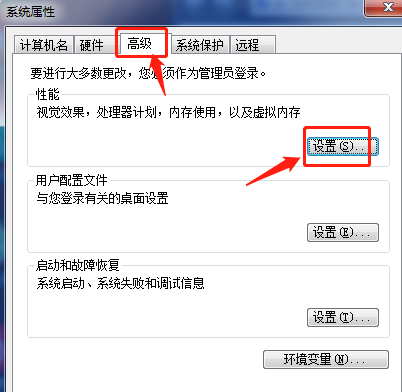
3. 然后点击高级-性能-设置。
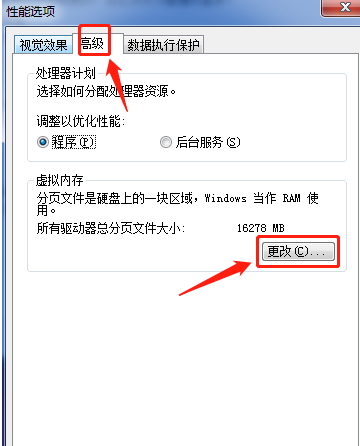
4. 进入性能设置选项框后,点击高级-更改。
方法一:
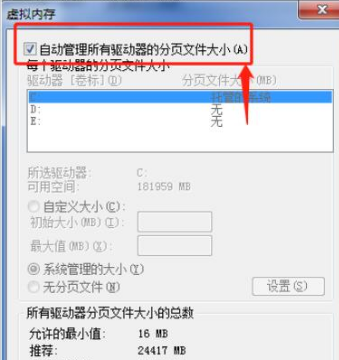
如果您不知道如何设置大小,只需勾选“自动管理所有驱动器的分页文件大小”,让系统自动设置即可。
方法二:
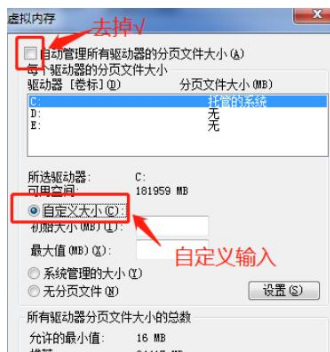
自定义大小,记得在设置前把“自动管理所有驱动器的分页文件大小”前面的√去掉。
方法三:
自定义也可以选择“系统管理大小”。
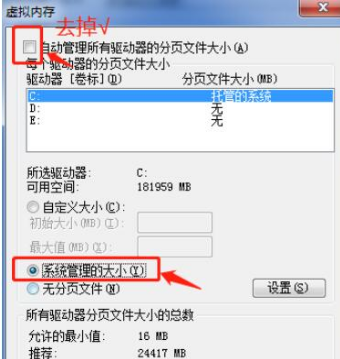
以上方法处理后,ghost win7系统的“缓存设置”问题就解决了。更多Windows7使用问题,请关注我们!
很赞哦! (
)

